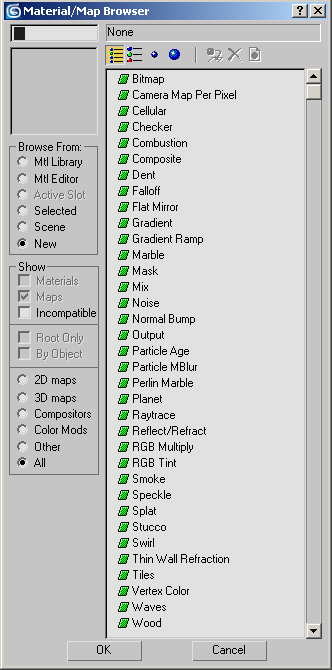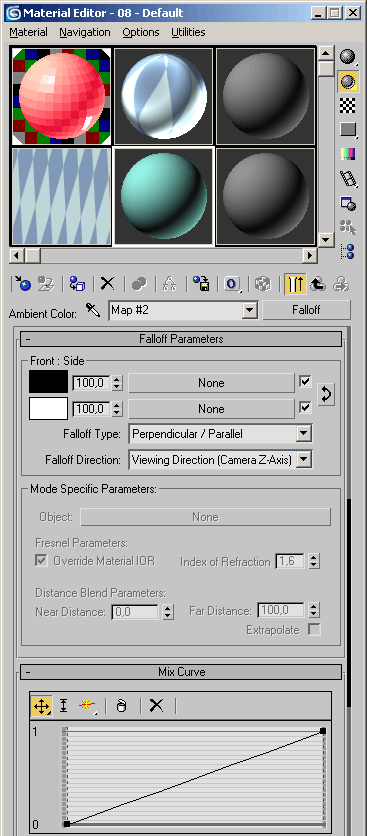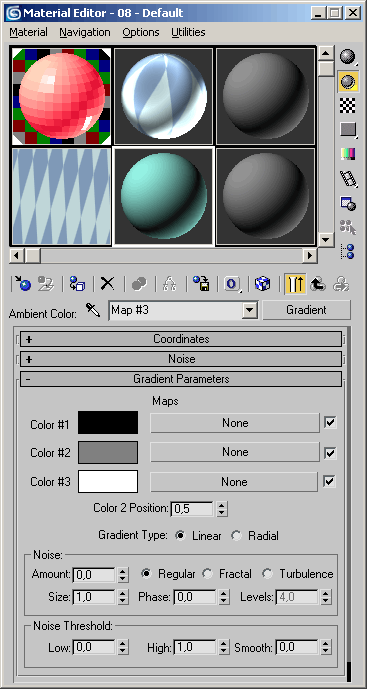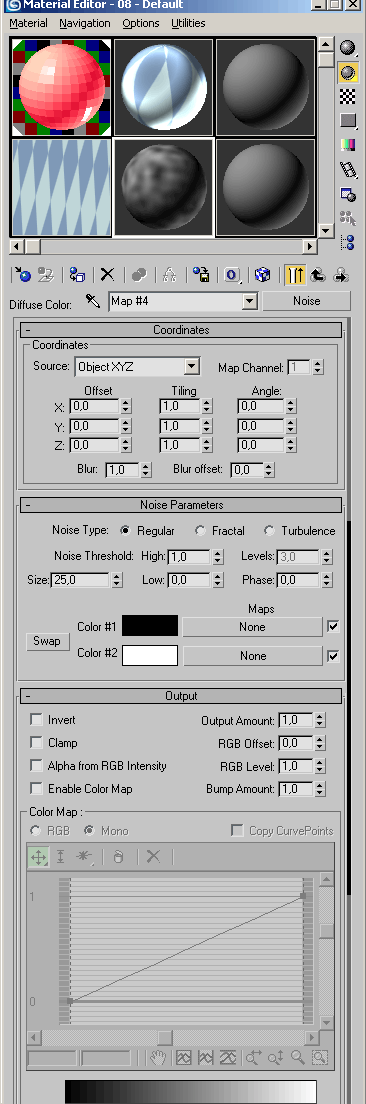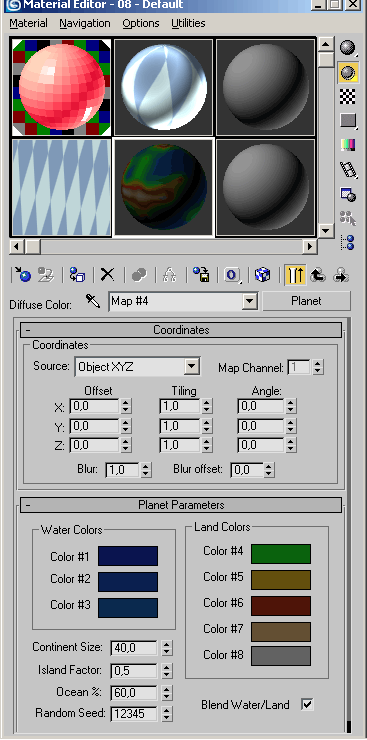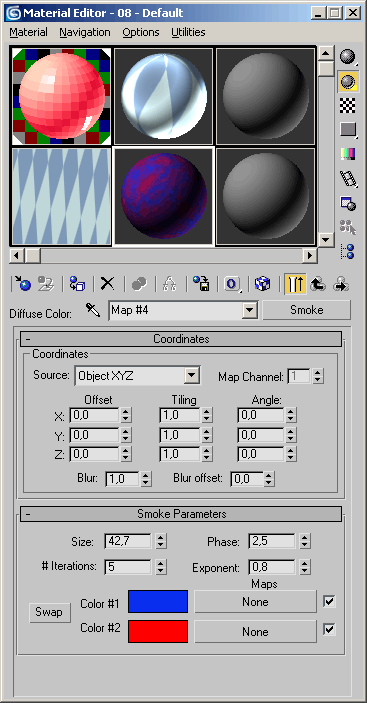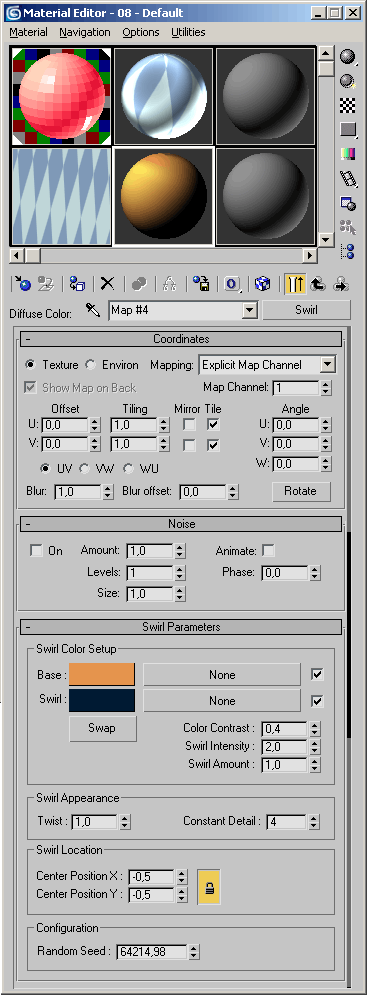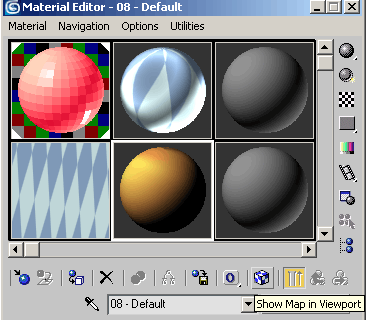Процедурні карти
Як ми вже говорили вище, разом з іншими параметрами для опису властивостей матеріалу використовуються процедурні карти, які є двомірним малюнком, що згенерував 3ds max 7. Цей малюнок може визначати характер впливу параметра матеріалу в якій-небудь області поверхні тривимірного об'єкту. Кожна процедурна карта має свої налаштування.
Процедурну карту можна призначити практично будь-якому параметру, який описує матеріал. Для цього потрібно зробити наступне.
1. У свиті налаштувань матеріалу Maps (Карти) натиснути кнопку, розташовану поряд з параметром, якому потрібно призначити карту.
2.
Вибрати карту у вікні, що з'явилося Material/map Browser (Вікно вибору матеріалів і карт) (мал. 5.8). Воно містить набір процедурних карт, які можна використовувати для опису характеристик матеріалу.
3. Після призначення процедурної карти параметру у вікні Material Editor (Редактор матеріалів) з'являться налаштування вибраної карти. Встановите необхідні значення. Наприклад, значення параметра
Amount (Величина)що визначає ступінь впливу карти, можна задати в спеціальному вікні біля назви параметра.
Процедурні карти можуть мати різні призначення і використовуватися тільки у поєднанні з певними параметрами, що характеризують матеріал. Перерахуємо ті карти, які застосовуються найчастіше.
- Bitmap (Растрове зображення) — дозволяє
використовувати для опису характеристик матеріалу будь-яке графічне
зображення у форматі, підтримуваному 3ds max 7 (TIFF, JPEG, GIF і ін.).
- Cellular (Осередки) — генерує структуру
матеріалу, що полягає їх осередків. Найчастіше така структура
використовується при створенні органічних утворень, зокрема, при
моделюванні шкіри.
- Checker (Шахова текстура) — створює малюнок
у вигляді шахових кліток. Кожній клітці можна призначити свою текстуру.
Також можна задати відсоток співвідношення кліток першого і другого
типів.
- Combustion (Горіння) — цей тип карти працює з іншим продуктом компанії
Discreet — Combustion і дозволяє використовувати ефекти
горіння як карта матеріалу.
- Composite (Складена) — дозволяє об'єднати
декілька карт в одну за допомогою використання альфа-канала.
- Dent (Вм'ятини) — найчастіше використовується як карта Bump (Рельєф). Вона призначена для імітації
вм'ятин на поверхні об'єкту.
- Falloff (Спад) (мал. 5.9) — імітує градієнтний перехід між відтінками сірого кольору. Характер зміни малюнка задається в списку
Falloff Type (Тип спаду)який може набувати значень Perpendicular/parallel
(Перпендікулярний/параллелльний) Fresnel (По Френелю) Shadow/light
(Тінь/Світло), Distance Blend (Змішування квітів на відстані) і Towards/away
(Прямой/обратний). Карта Falloff (Спад) часто використовується як карта
Reflection (Віддзеркалення).
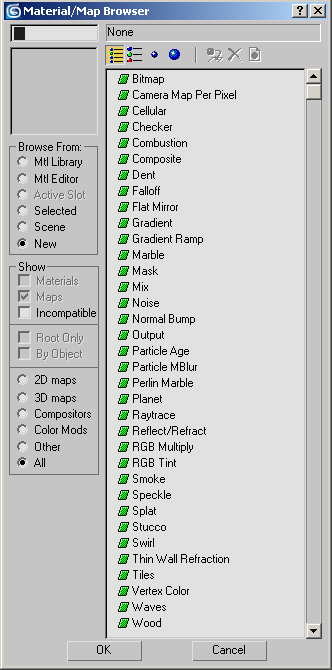
Мал. 5.8. Вікно вибору процедурної карти
- Flat Mirror (Плоске дзеркало) —
використовується для створення ефекту віддзеркалення.
- Gradient (Градієнт) (мал. 5.10) — імітує градієнтний перехід між трьома квітами або текстурамі. Змішування може відбуватися з ефектом
Noise (Шум) різного типу: Fractal (Фрактальний) Regular (Що повторюється) або
Turbulence (Вихровий). Малюнок градієнтного переходу може бути Linear (Лінійний) або
Radial (Радіальний).
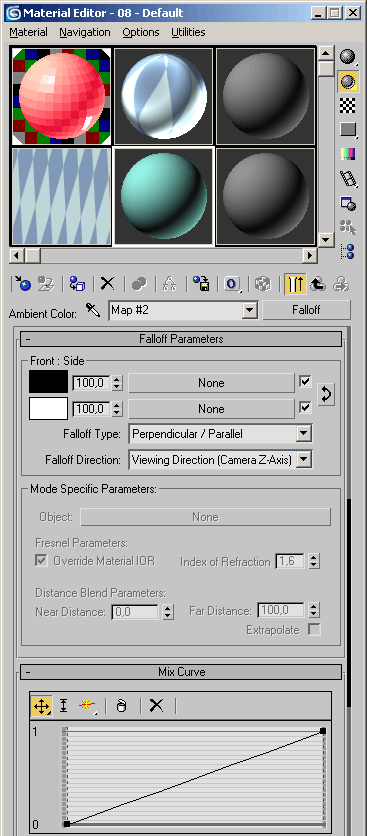
Мал. 5.9. Налаштування процедурної карти Falloff (Спад)
- Gradient Ramp (Вдосконалений градієнт) — є модифікованою картою
Gradient (Градієнт). У налаштуваннях карти
міститься спеціальна градієнтна палітра, на якій за допомогою маркерів
можна встановити кольори і визначити їх положення щодо один одного.
- Marble (Мармур) — генерує малюнок мармуру. Її зручно використовувати як карту
Diffuse (Розсіювання) у сценах для моделювання матеріалу типу мармур.
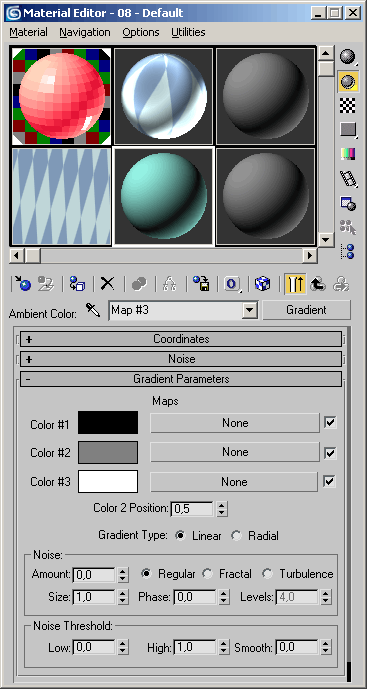
Мал. 5.10. Налаштування процедурної карти Gradient (Градієнт)
- Mask (Маска) — дозволяє застосовувати для
параметра, як який вона використовується, іншу карту, з урахуванням
маскуючого малюнка.
- Mix (Змішування) — використовується для змішування двох різних карт або квітів. По своїй дії нагадує карту
Composite (Складена)проте змішує карти не за допомогою альфа-канала, а грунтуючись на значенні параметра
Mix Amount (Коефіцієнт змішування)який визначає ступінь змішування матеріалів.
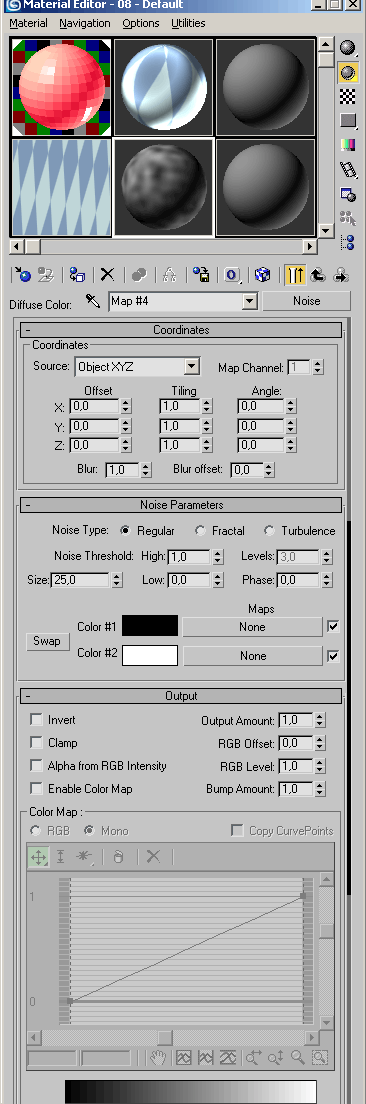
Мал. 5.11. Налаштування процедурної карти Noise (Шум)
- Noise (Шум) (мал. 5.11) — створює ефект зашумленності. Характер шуму може бути
Fractal (Фрактальний) Regular (Що повторюється) або Turbulence (Вихровий). Основні налаштування карти —
High (Верхнє значення) Low (Нижнє значення) Size (Розмір)
Levels (Рівні)два базові кольори шуму Color 1 (Колір 1) і Color 2
(Колір 2).
- Output (Результат) — визначає характер впливу текстури за допомогою наступних параметрів:
Output Amount (Вихідний коефіцієнт), RGB Offset (Зсув в RGB-каналах текстури)
Alpha from RGB Intensity (Альфа-канал по інтенсивності RGB) RGB Level
(Рівень RGB), Clamp (Обмеження яскравості).
- Particle Age (Вік частинок) — об'єкти, яким
призначена дана карта, змінюють свій колір в часі. Її є сенс
використовувати, наприклад, для джерел частинок (див. разд. «Модуль
Particle Flow» гл. 4).
- Particle Mblur (Змазування при русі частинок) — додає змащене зображення у міру збільшення швидкості руху об'єктів. Цю карту також, як і
Particle Age (Вік частинок)слід
використовувати стосовно джерел частинок (див. разд. «Модуль Particle
Flow» гл. 4).
- Planet (Планета) (мал. 5.12) — імітує поверхню якої-небудь планети і нагадує карту
Noise (Шум). Містить наступні налаштування: Continent Size (Розмір континенту),
Island Factor (Наявність островів) Ocean (Площа, займана океаном) і
Random Seed (Випадкова вибірка).
- Raytrace (Трасування) — карта цього типу найчастіше використовується як карти
Reflection (Віддзеркалення) і Refraction (Заломлення) і по своїй дії багато в чому нагадує матеріал
Raytrace (Трасування). У основі дії цієї
карти лежить принцип трасування.
- Reflect/Refract (Віддзеркалення/Заломлення) —
призначена для створення ефектів віддзеркалення і заломлення світла.
- RGB Tint (RGB-оттенок) — дозволяє
настроювати відтінки основних колірних каналів червоного, зеленого і
синього.
- Smoke (Дим) (мал. 5.13) — імітує димове зашумленіє. Для більшої реалістичності використовується фрактальний алгоритм. Головний параметр, який визначає ступінь димового зашумленія, —
Size (Розмір)а параметр Iterations (Кількість
ітерацій) задає кількість ітерацій фрактального алгоритму, що створює
ефект.
- Speckle (Пляма) — малюнок цієї карти
визначається випадковим розміщенням невеликих плям.
- Splat (Бризки) — результат нагадує забризкану поверхню. Дану карту можна використовувати як карту
Diffuse (Розсіювання) або Bump (Рельєф).
- Stucco (Штукатурка) — додає створюваному матеріалу нерівну, шорстку поверхню. Використовується, в основному, як карта
Bump (Рельєф).
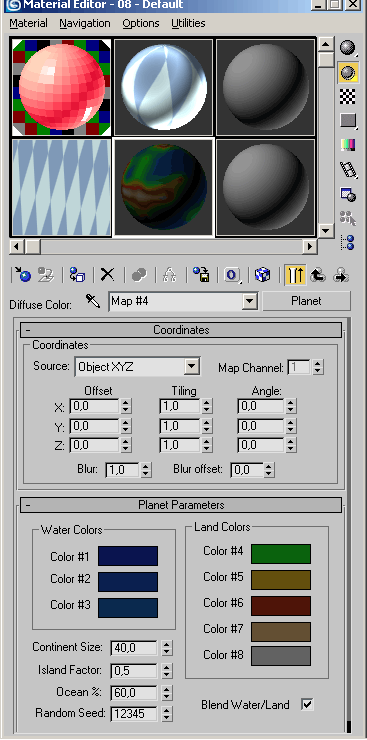
Мал. 5.12. Налаштування процедурної карти Planet (Планета)
- Swirl (Завихорення) (мал. 5.14) — генерує двомірний малюнок, що імітує завихорення і що складається з двох квітів. У налаштуваннях карти можна встановлювати кількість витків за допомогою параметра
Twist (Витки).
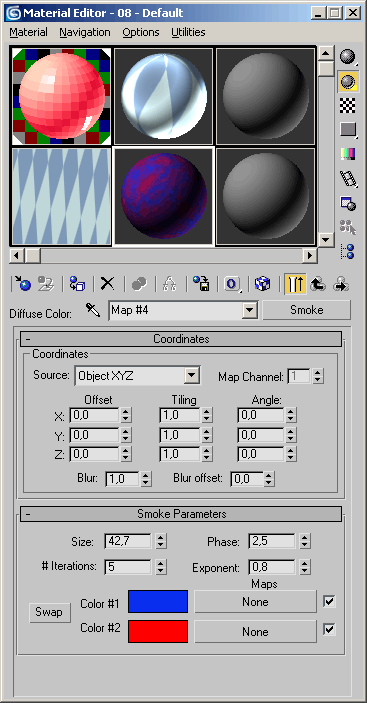
Мал. 5.13. Налаштування процедурної карти Smoke (Дим)
- Vertex Color (Колір вершин) — служить для візуалізації квітів вершин об'єктів
Editable Mesh (Редагована оболонка) Editable Poly (Редагована полігональна поверхня) і Editable Patch (Редагована патч-поверхня). При переході в режим редагування підоб'єктів
Vertex (Вершина) вершини відображаються кольором, встановленим за допомогою цієї карти. Колір вершин можна також призначати, використовуючи модифікатор
Vertexpaint (Малювання по вершинах). Карта Vertex Color (Колір вершин) застосовується як карта
Diffuse (Розсіювання).
- Wood (Дерево) — імітує малюнок дерева. Чудово підходить для створення ефекту дерев'яних поверхонь.
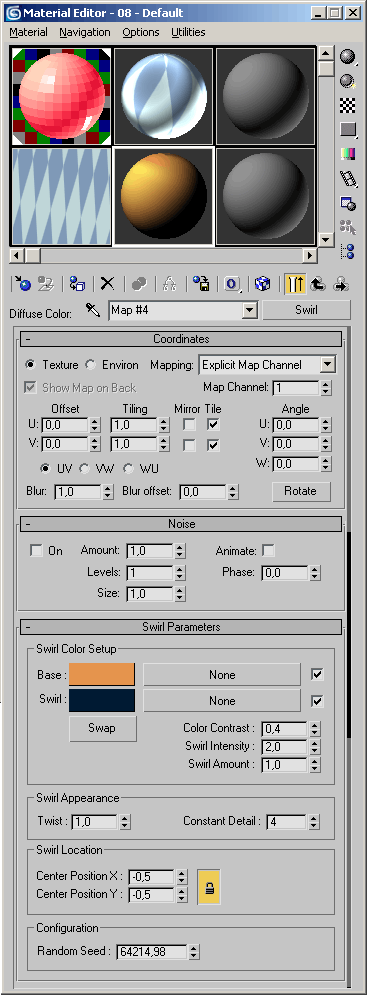
Мал. 5.14. Налаштування процедурної карти Swirl (Завихорення)
РАДА
Модифікатор Vertexpaint (Малювання по вершинах) може використовуватися для створення численних шарів, які можуть накладатися один на одного, утворюючи нову колірну палітру. Модифікатор
Vertexpaint (Малювання по вершинах) має велику кількість налаштувань, що дозволяють управляти такими параметрами кисті, як ширина мазка, чутливість, розмитість штриха і ін. У
Vertexpaint (Малювання по вершинах) використовується технологія, вживана також в модифікаторі Skin (Оболонка). Це означає, що кисть, призначена для малювання, реагує на віртуальне натискання і може мати будь-яку конфігурацію. Малювання кистю здійснюється на рівні підоб'єктів:
Vertex (Вершина) Face (Поверхня) і Element (Елемент). Модифікатор
Vertexpaint (Малювання по вершинах) зручно використовувати в режимі симетричної кисті, коли, наприклад, потрібно позначити брови на обличчі тривимірного персонажа. Модифікатор дозволяє використовувати до 99 каналів.
РАДА
При використанні процедурних карт для імітації певного типу матеріалу часто буває необхідно змінити її положення на об'єкті, наприклад, розмістити під іншим кутом. Проте за умовчанням текстури у вікні проекції на об'єктах не відображаються, тому сцену доводиться візуалізувати при кожній зміні параметрів текстури. Набагато зручніше управляти положенням текстури, коли вона відображається у вікні проекції. Щоб це відбулося, потрібно натиснути на кнопку
Show Map in Viewport (Відобразити карту у вікні проекцій) у вікні Material Editor
(Редактор матеріалів) (мал. 5.15).
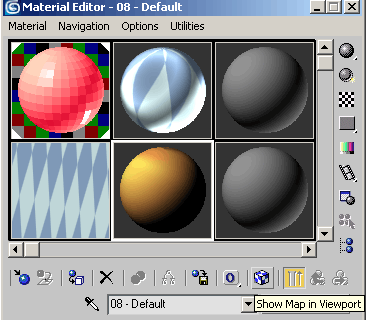
Мал. 5.15. Кнопка Show Map in Viewport (Відобразити карту у вікні проекцій) у вікні Material Editor (Редактор матеріалів)
|